IPhone của bạn thông báo “Cập nhật cài đặt ID Apple” và bạn muốn loại bỏ thông báo. Bất kể bạn làm gì, bạn dường như không thể làm cho chữ “1” tròn, màu đỏ đó biến mất. Tôi sẽ giúp bạn cập nhật cài đặt ID Apple trên iPhone của bạn và chỉ cho bạn cách khắc phục sự cố nếu thông báo này không biến mất .
Tại sao iPhone của tôi nói “Cập nhật cài đặt ID Apple”?
IPhone của bạn thông báo 'Cập nhật cài đặt ID Apple' vì bạn phải đăng nhập lại vào ID Apple của mình để tiếp tục sử dụng các dịch vụ tài khoản nhất định. Cập nhật cài đặt ID Apple sẽ cho phép bạn tiếp tục sử dụng các dịch vụ đó. Hầu hết thời gian, điều này chỉ có nghĩa là bạn phải nhập lại mật khẩu ID Apple trên iPhone của mình!
Phải làm gì khi nó nói 'Cập nhật cài đặt ID Apple' trên iPhone của bạn
Mở ứng dụng Cài đặt và nhấn vào Cập nhật cài đặt ID Apple . Sau đó, chạm vào Tiếp tục trên màn hình tiếp theo. Nhập mật khẩu Apple ID của bạn khi cửa sổ bật lên xuất hiện trên màn hình.
micrô iphone x không hoạt động
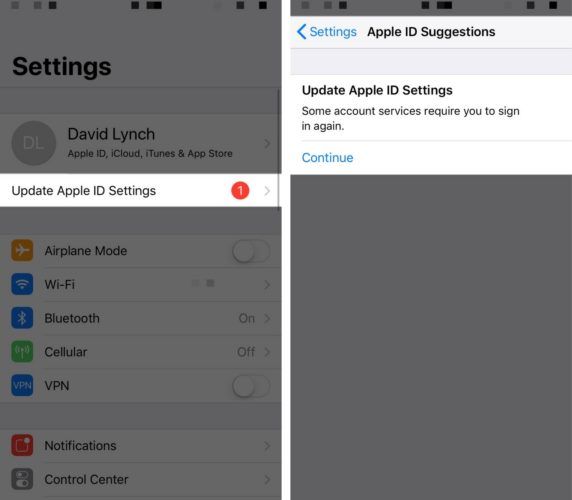
Hầu hết thời gian, thông báo “Cập nhật cài đặt ID Apple” sẽ biến mất sau khi bạn nhập mật khẩu ID Apple của mình. Tuy nhiên, trong một số trường hợp hiếm hoi, thông báo sẽ không biến mất và thậm chí bạn có thể nhận được cửa sổ bật lên cho biết đã xảy ra lỗi. Hãy tiếp tục đọc để tìm hiểu cách khắc phục sự cố này!
'Cập nhật cài đặt ID Apple' có bị kẹt không?
Thật không may, bạn có thể tìm thấy bài viết này vì thông báo Cập nhật cài đặt ID Apple bị kẹt vào năm 2020. Nếu tin nhắn thông báo khó chịu này bị kẹt trên iPhone của bạn, có thể là do Apple ID của bạn không thể được xác minh. Tin tôi đi - bạn không phải là người duy nhất giải quyết vấn đề này!
Nhiều thành viên của chúng tôi iPhone trợ giúp nhóm Facebook đã đưa vấn đề này đến sự chú ý của chúng tôi, đó là lý do tại sao chúng tôi muốn viết bài báo này cho bạn. Làm theo các bước bên dưới để chẩn đoán và khắc phục lý do thực sự khiến thông báo Cập nhật Cài đặt ID Apple không biến mất!
làm thế nào tôi có thể sửa chữa pin iphone của tôi
Đảm bảo bạn đã đăng nhập đúng ID Apple
Có thể không xác minh được ID Apple của bạn vì bạn đã đăng nhập vào một tài khoản ID Apple khác và do đó nhập sai mật khẩu. Mở ứng dụng Cài đặt và nhấn vào tên của bạn ở đầu màn hình để nhanh chóng đảm bảo rằng bạn đã đăng nhập đúng ID Apple. Bạn sẽ thấy ID Apple mà bạn hiện đang đăng nhập ở gần giữa màn hình.
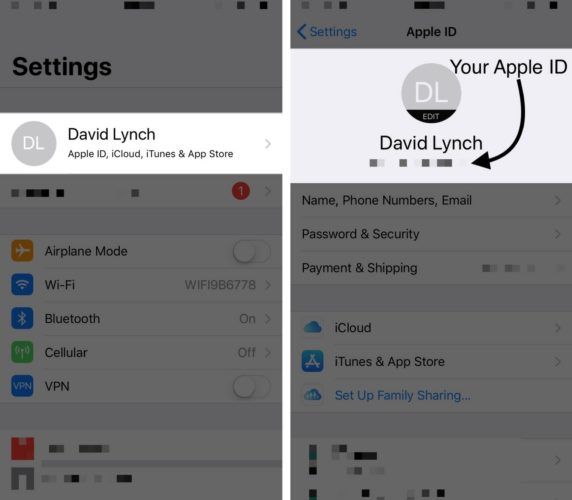
Hãy xem bài viết của chúng tôi nếu bạn cần trợ giúp thay đổi ID Apple của bạn !
Đăng xuất và quay lại ID Apple của bạn
Nếu bạn đã đăng nhập đúng ID Apple, hãy thử đăng xuất và đăng nhập lại. Quay lại Cài đặt -> ID Apple và cuộn hết cỡ xuống Đăng xuất . Nhập mật khẩu ID Apple của bạn và nhấn Tắt .
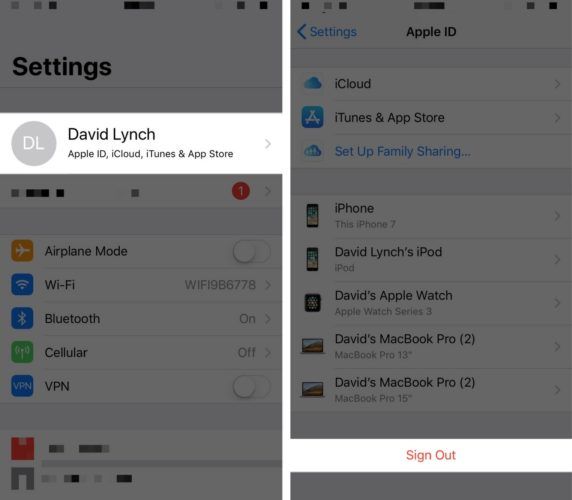
Tiếp theo, chạm vào Đăng xuất ở góc trên bên phải của màn hình. Nếu bạn muốn giữ một bản sao của Apple News hoặc các cài đặt khác, hãy bật nút gạt ở bên phải của tính năng bên dưới Giữ một bản sao của. Xác nhận quyết định của bạn bằng cách chạm vào Đăng xuất khi cửa sổ bật lên xuất hiện.
sửa iphone 6 plus hao pin
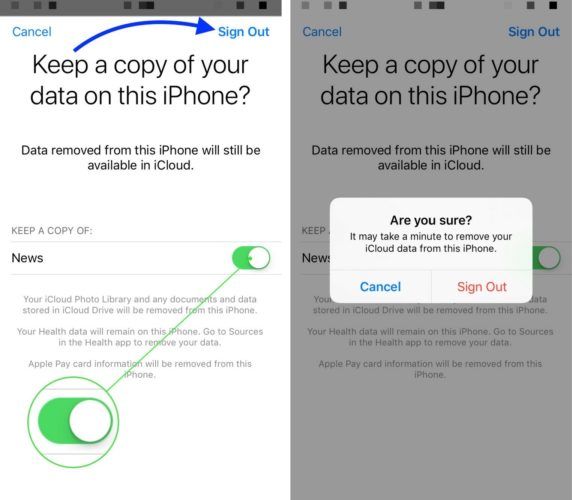
Bây giờ bạn đã đăng xuất, hãy nhấn Đăng nhập vào iPhone của bạn gần đầu ứng dụng Cài đặt. Nhập email và mật khẩu Apple ID của bạn, sau đó nhấn Đăng nhập ở góc trên bên phải màn hình để đăng nhập lại iCloud. Nếu bạn được nhắc hợp nhất dữ liệu của mình với iCloud, tôi khuyên bạn nên nhấn hợp nhất, chỉ để đảm bảo rằng bạn không mất bất kỳ thông tin quan trọng nào.
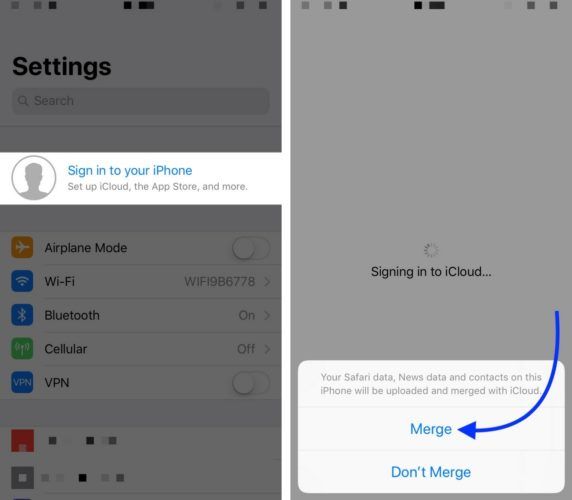
Xin chúc mừng - bạn đã đăng nhập vào iCloud một lần nữa! Nếu cài đặt Cập nhật ID Apple là vẫn hiển thị, chuyển sang bước cuối cùng.
cách sửa iphone bị vô nước
Kiểm tra Dịch vụ iCloud
Có thể thông báo này bị kẹt do các dịch vụ iCloud đã tạm thời bị vô hiệu hóa để bảo trì định kỳ hoặc cập nhật hệ thống. Khi điều này xảy ra, bạn có thể bị ngăn đăng nhập vào ID Apple của mình như một biện pháp phòng ngừa an toàn. Bạn có thể kiểm tra trạng thái hệ thống của Apple trên trang web của họ!
Cài đặt ID Apple: Cập nhật!
Cài đặt ID Apple của bạn đã được cập nhật và thông báo phiền phức đó đã biến mất ngay bây giờ. Lần tới khi nó thông báo Cập nhật cài đặt ID Apple trên iPhone của bạn, bạn sẽ biết chính xác những gì cần làm! Nếu bạn có bất kỳ câu hỏi nào khác về ID Apple của mình, vui lòng để lại bình luận bên dưới.
Cảm ơn vì đã đọc,
David L.